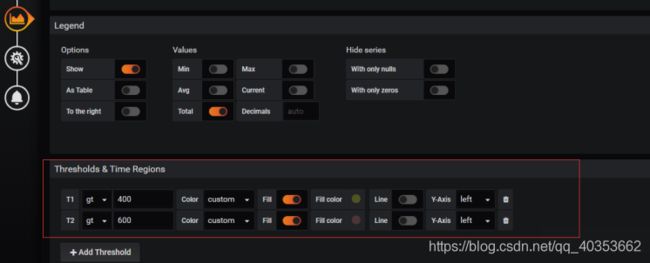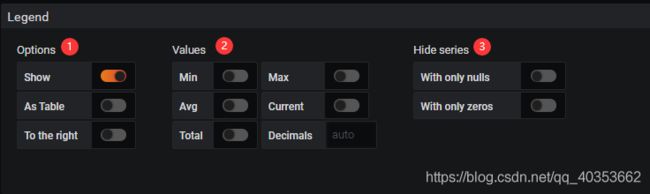01-Grafana之Graph Panel使用
1.Graph是Grafana的原生插件
使用Graph Panel,可以将数据展示成折线、条状、点状等风格。Graph是Grafana展示数据的缺省图形面板,它提供了一组非常丰富的绘图选项。
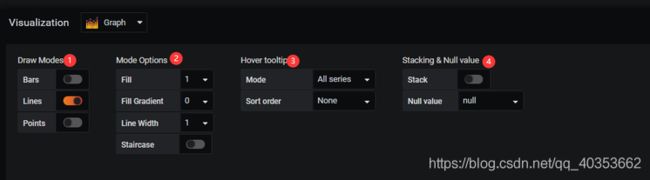
① Draw Modes(绘图模式)包括:
Bars(条状);Lines(折线,默认选项);Points(点状)。
② Mode Options(各绘图模式选项)包括如下设置:
Fill(填充),可选数字为:0-10,若设置为0,则没有"Fill Gradient"
Fill Gradient(填充渐变),可选数字为:0-10
Line Width(线宽),可选数字为:0-10
Staircase(梯状),默认关闭。
③ Hover tooltip(鼠标经过图例展示数据效果)包括如下设置:
Mode(模式):All series为鼠标经过图例时显示所有数据;Single为鼠标经过图例时显示选中的线条的数据。
Sort order(排序方式):None为默认选项,按查询数据的排列先后排序;Increasing为升序;Decreasing为降序。
Stacked value,包括:cumulative(累积值) 和 individual(单个),当开启Stack选项时自动激活“Stacked value”
④ Stacking & Null value(堆叠&空值处理)
Stack(堆叠),表示以堆叠方式显示。
Percent(百分比),Y轴以百分比显示。
Null value:null为默认选项;connected表示将为null点连接起来;null as zero表示将null置为0后显示。
如下图所示,因为网络或其他原来,我们采集的数据是断断续续的。
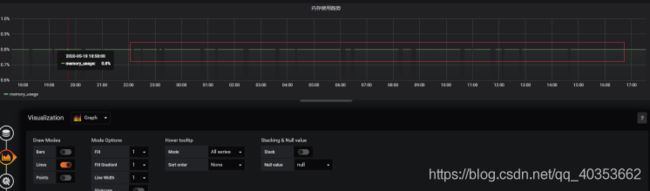
将Null value设置为"connected"后,效果如下图所示,即将断断续续的线连接起来了。
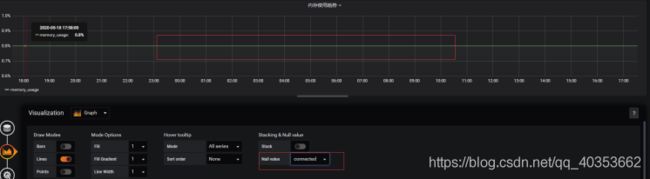 若将Null value设置为"null as zero",效果如下图所示,即遇到null则展示的值为0。
若将Null value设置为"null as zero",效果如下图所示,即遇到null则展示的值为0。
 另外,未开启堆叠(stack)时,请注意system time和iowait time的值
另外,未开启堆叠(stack)时,请注意system time和iowait time的值
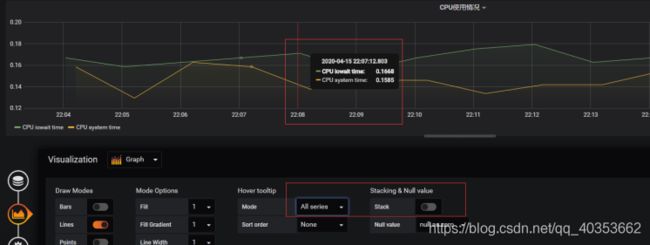 开启堆叠(stack)后,看下面2副图的Y轴变化,以及在Stack模式下出现的Stacked value(默认invidual),system time(黄色线条值的变化),此时图例上(system time或iowait time)的值和Y轴坐标是对应不上的,是因为启用stack后,在图上展示的样式已经是cumulative(Stacked value取值),但我们选择的还是individual。
开启堆叠(stack)后,看下面2副图的Y轴变化,以及在Stack模式下出现的Stacked value(默认invidual),system time(黄色线条值的变化),此时图例上(system time或iowait time)的值和Y轴坐标是对应不上的,是因为启用stack后,在图上展示的样式已经是cumulative(Stacked value取值),但我们选择的还是individual。
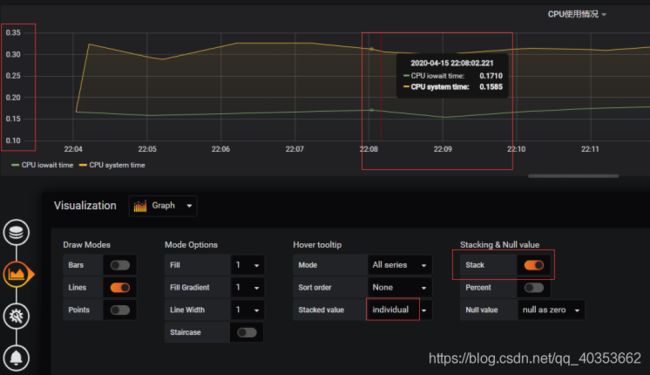 如果开启了Stack,并且Stacked value为cumulative选项时可看到system time,即黄色线条的值是包含了iowait time的值(真实值应该是要减去iowaite time的值)即图例数据中上方黄颜色线条(system time)的值包含了下方绿颜色(iowait time)线条的值。
如果开启了Stack,并且Stacked value为cumulative选项时可看到system time,即黄色线条的值是包含了iowait time的值(真实值应该是要减去iowaite time的值)即图例数据中上方黄颜色线条(system time)的值包含了下方绿颜色(iowait time)线条的值。
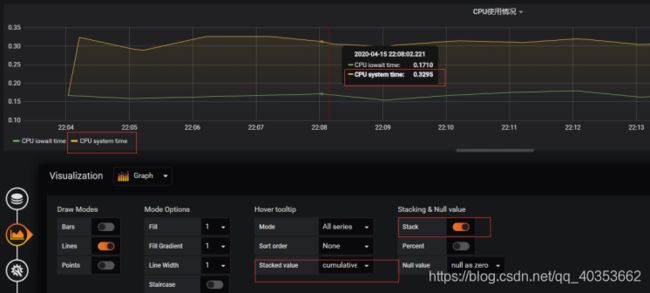 Add series override(添加序列覆盖),比如说,在上边我们设置了Draw Modes为lines,线宽(Line Width)是1。通过Add series override,我们可以将需要突出显示的数据使用points来展示,如下图所示。我们还可以选择(negative-Y)将数据展示在负Y轴,如网卡进出流量可以展示在正负Y轴上。
Add series override(添加序列覆盖),比如说,在上边我们设置了Draw Modes为lines,线宽(Line Width)是1。通过Add series override,我们可以将需要突出显示的数据使用points来展示,如下图所示。我们还可以选择(negative-Y)将数据展示在负Y轴,如网卡进出流量可以展示在正负Y轴上。
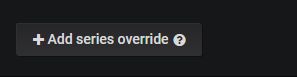
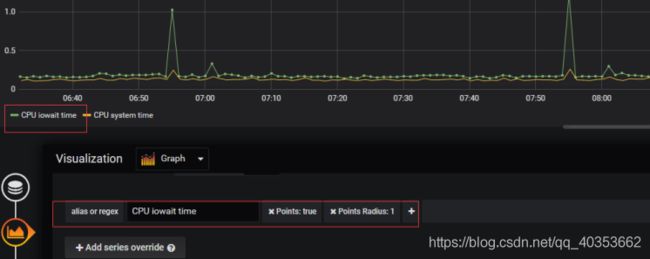
2.Axes(坐标轴)功能面板
分Left Y(左Y轴)、Right Y(右Y轴)、X-Axis(X轴),如下图所示。主要用于在一副图例上展示2种度量单位数据,用左/右Y轴来区分(需结合Add series override),如左Y轴展示CPU使用百分比,右Y轴展示内存使用百分比。
在Unit中,IEC 是以二进制来计算,即1024KB = 1MB,所以磁盘、内存我们可以使用IEC中的单位。
在Metric 是以十进制计算,即1000KB = 1MB。

3.Legend(图例)功能面板
①Options
Show:是否在图例上显示相关数据
As Table:表格形式
To the right:在图右侧显示
② Values
Min:显示最小值
Max:显示最大值
Avg:显示平均值
Current:显示当前值
Total:显示累计值
Decimals:保留几位小数
③ Hide series
With only nulls:空值隐藏
With ony zeros:零隐藏
在“Visualization”选项卡中,允许您更改线宽(line Width)、填充(Fill)、堆叠(Stack)等,并且可以通过单击图中的颜色线条(backend_01前的彩色线条)来更改序列颜色。

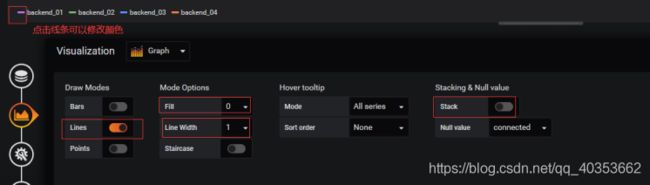
4.Points(点状图)展示效果
在“Visualization”选项卡允许您在lines(线条)基础上增加points(点),用于对lines(线条)进行填充,但若将行lines的宽度(line Width)和填充(Fill)设置为零,则就只按点进行展示。

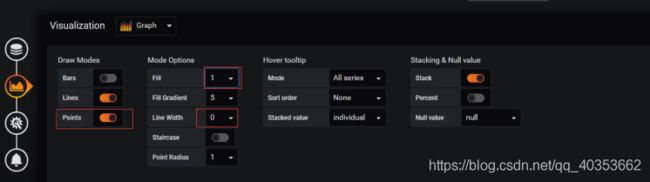
5.Stacked lines(堆叠图)展示效果
在“Visualization”选项卡中,允许您用stack(堆叠)方式展示数据,如果要展示的数据在图上重合度较高(应该说是数据走势接近),则使用stack方式展示效果更明显有层次感。另要注意的Hover tooltip(鼠标悬停提示),即鼠标悬停在图上对应点时,是显示全部图例(All series)数据还是单一(Single)图例数据,然后Stacked value(堆叠的值)是用累积值(cumulative)还是个体值(Individual)。

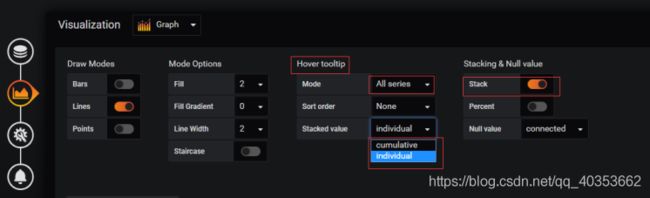
6.Staircase line(阶梯状图)展示效果
在“Visualization”选项卡中,允许您用Staircase(阶梯状)来展示数据,

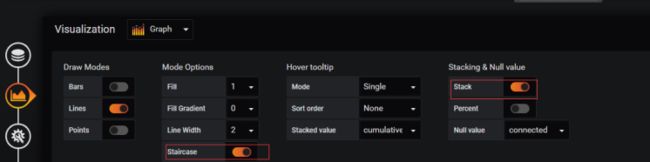
7.Bars(条/柱状图)展示效果
可以利用条状的高度,来反映数据的差异性,辨识度较高。另外,条状图的X轴一般是表示时间,如果X轴不是时间维度,建议每个条状用不同颜色区分。
在“Visualization”选项卡中,将图形中线条(Lines)切换到条状Bars)图,条状图的Line Width是不可修改的,Line Width此时与获取数据的时间间隔(Min time interval)有关,即X轴上时间点越密集,则条状越细。

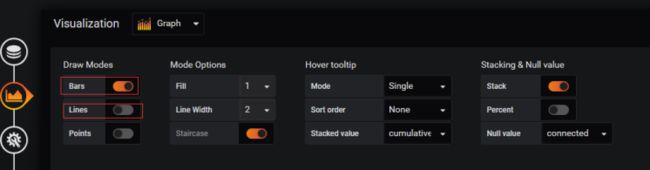 条状图X轴默认是按时间展示图例数据,下图是将X轴从时间切换到series分组展示,Y轴仍然表示数值,表示在获取数据的一个时间区间(比如查询的数据是按近1小时取值,value要选Current)内,展示每类数据的值。
条状图X轴默认是按时间展示图例数据,下图是将X轴从时间切换到series分组展示,Y轴仍然表示数值,表示在获取数据的一个时间区间(比如查询的数据是按近1小时取值,value要选Current)内,展示每类数据的值。
 条状图使用场景:由于肉眼对高度差异非常敏感,所以通常利用条状的高度来反映数据间差异,便于比较,但条状图只适用中小规模的数据集,如果数据集非常多则显示会非常密集。
条状图使用场景:由于肉眼对高度差异非常敏感,所以通常利用条状的高度来反映数据间差异,便于比较,但条状图只适用中小规模的数据集,如果数据集非常多则显示会非常密集。
8.Histogram(直方图)
Histogram设置:
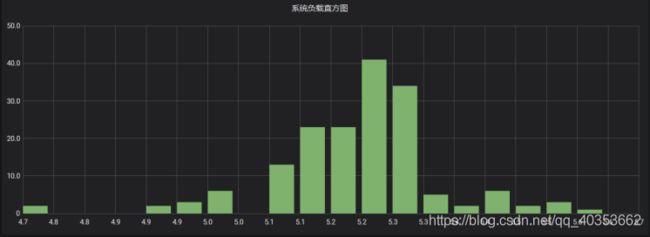 直方图使用场景:用X轴表示数值的范围,Y轴表示对应数值出现的频次。直方图对于各数值出现的次数,分布是否对称都显示的非常清楚。
直方图使用场景:用X轴表示数值的范围,Y轴表示对应数值出现的频次。直方图对于各数值出现的次数,分布是否对称都显示的非常清楚。
9.Second Y-Axis(第二Y轴)展示效果
内存和CPU在同一个图上展示,左侧Y轴为内存刻度,右侧Y轴为CPU刻度。
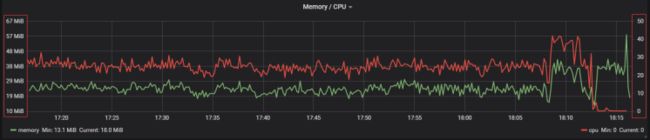
利用正则或者别名匹配到一类数据,然后映射到Y轴,如下方是将名为"cpu"的映射到第二个(右)Y轴。

10.Mix styles(混合样式)展示效果
混合样式表示在一副图上即有折线、点状等样式等。
 通过在“Visualization”选项卡中,使用别名或regex重新设置要展示数据,即在一张图上,既可有折线图,有可以有点状或条状等。
通过在“Visualization”选项卡中,使用别名或regex重新设置要展示数据,即在一张图上,既可有折线图,有可以有点状或条状等。
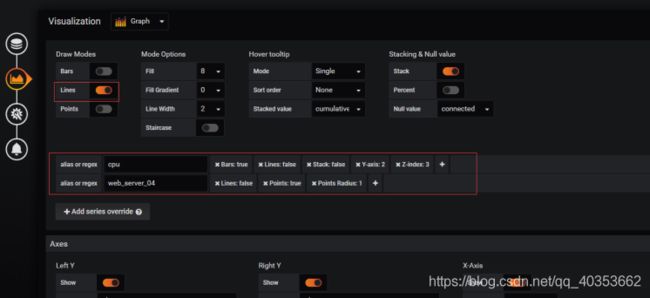
11.Thresholds(阈值)展示效果
 在编辑模式下,在“Thresholds & Time Regions”定义一个或两个阈值,填充颜色也可以更改。也可以设置有下限阈值。
在编辑模式下,在“Thresholds & Time Regions”定义一个或两个阈值,填充颜色也可以更改。也可以设置有下限阈值。